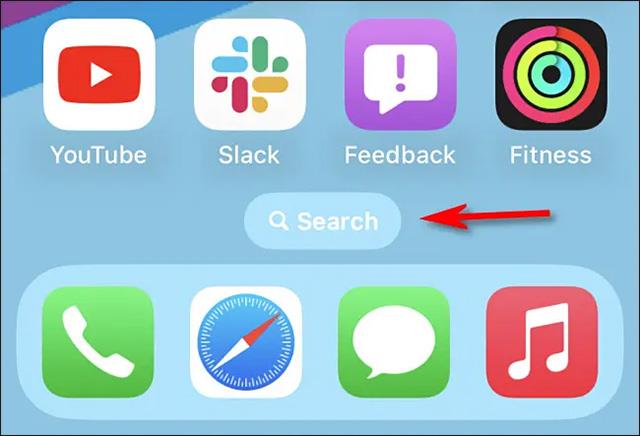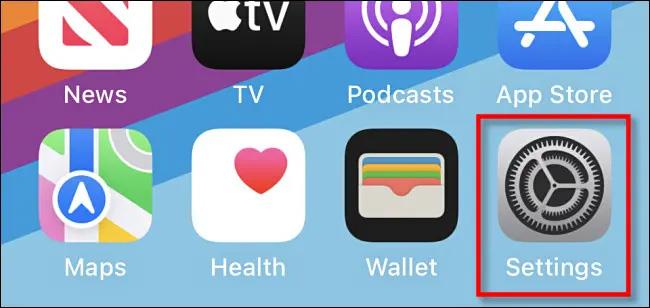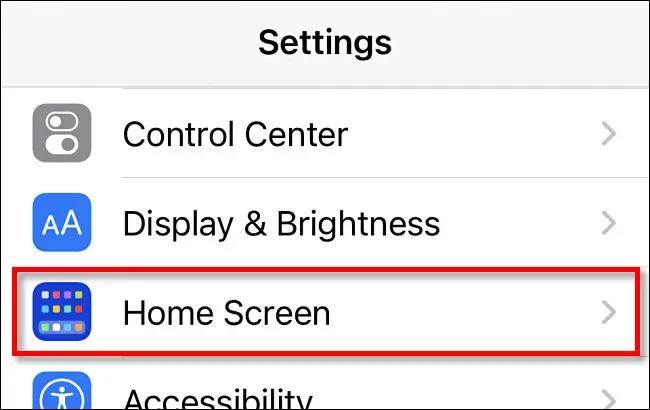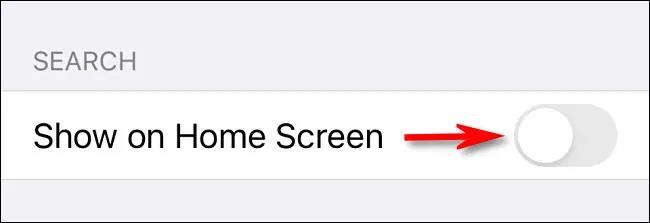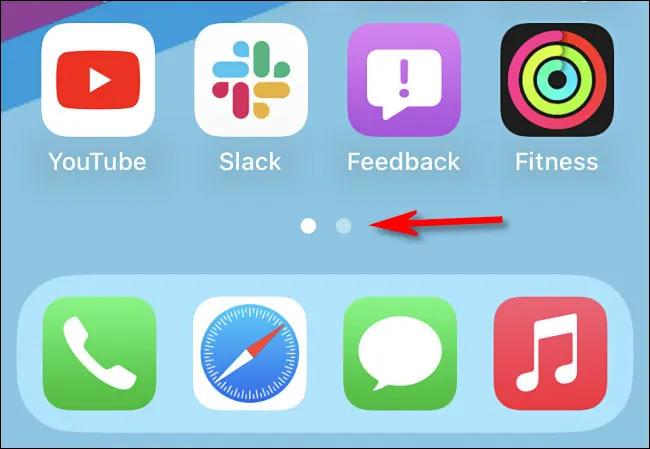Започвайки с iOS 16, Apple добави малък бутон „Търсене“, разположен точно над дока на началния екран на iPhone. Ако намирате тази допълнителна функция за досадна, тя може лесно да бъде премахната само с няколко лесни стъпки за настройка в менюто Настройки. Ето как.
Скрийте бутона за търсене на началния екран на iPhone
Основната причина, поради която Apple добави нов бутон за търсене в iOS 16, вероятно е, че процесът на стартиране на Spotlight Search на iPhone преди беше доста „ мистериозен “ и не всеки знаеше (плъзнете надолу с един пръст в средата). главния екран). С този нов бутон за търсене всичко, което трябва да направите, е да го докоснете и Spotlight ще се отвори веднага.
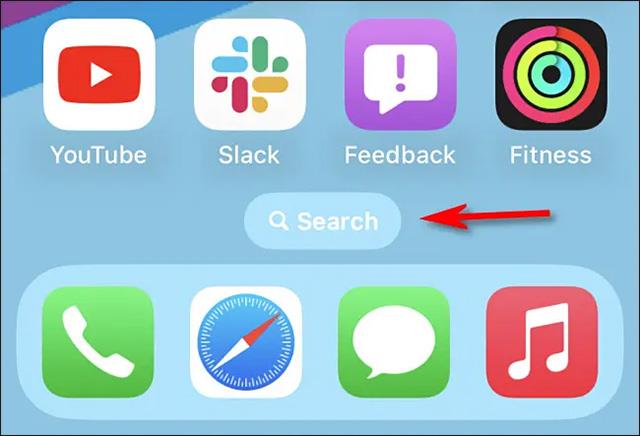
Въпреки това, както споменахме, ако не е необходимо да го използвате, можете да скриете този бутон за търсене само с няколко прости стъпки.
Първо отворете менюто с настройки на вашия iPhone, като докоснете иконата на зъбно колело на началния екран.
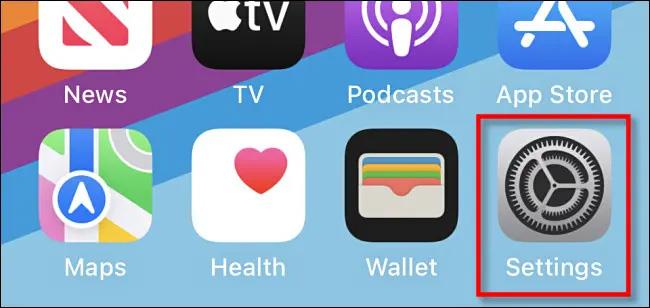
В менюто с настройки, което се отваря, превъртете надолу и докоснете „ Начален екран “.
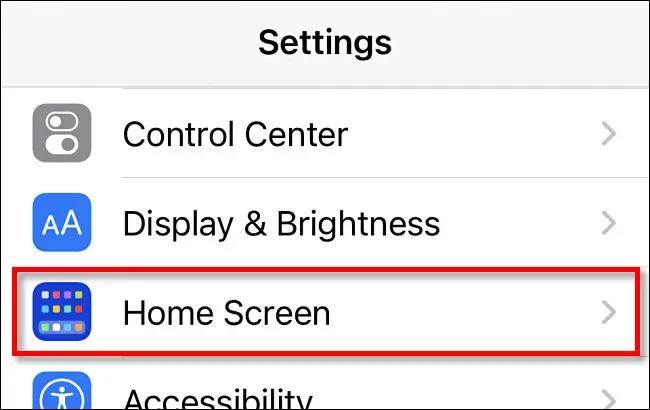
В страницата с настройки на началния екран намерете раздела с надпис „ Търсене ” и завъртете превключвателя до „Показване на началния екран ” в изключено положение.
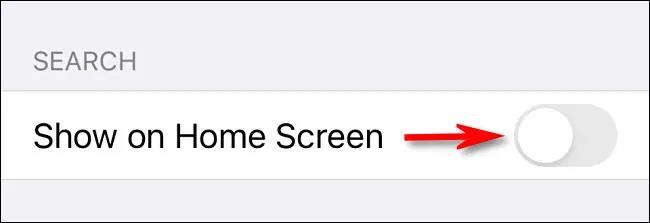
След това излезте от менюто Настройки и ще видите, че бутонът за търсене е заменен от точки, представляващи номера на страници на началния екран, както при iOS 15 и по-стари версии.
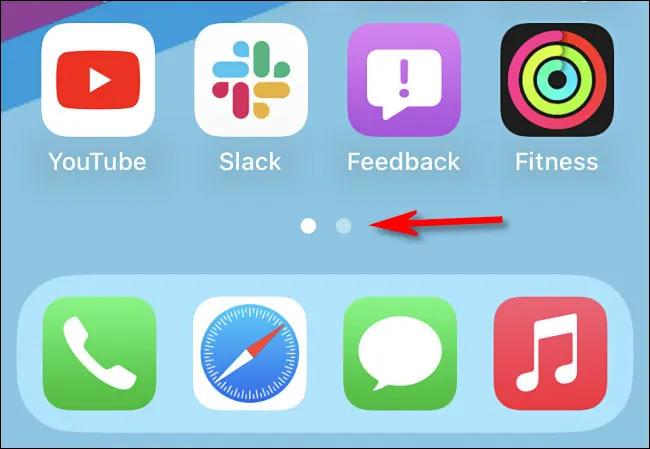
Разбира се, дори след като деактивирате този бутон за търсене, все още можете да плъзнете надолу с един пръст в средата (не от горната или долната част) на началния екран, за да отворите лентата за търсене на Spotlight.
Желая ви винаги да имате добро изживяване с вашия iPhone!